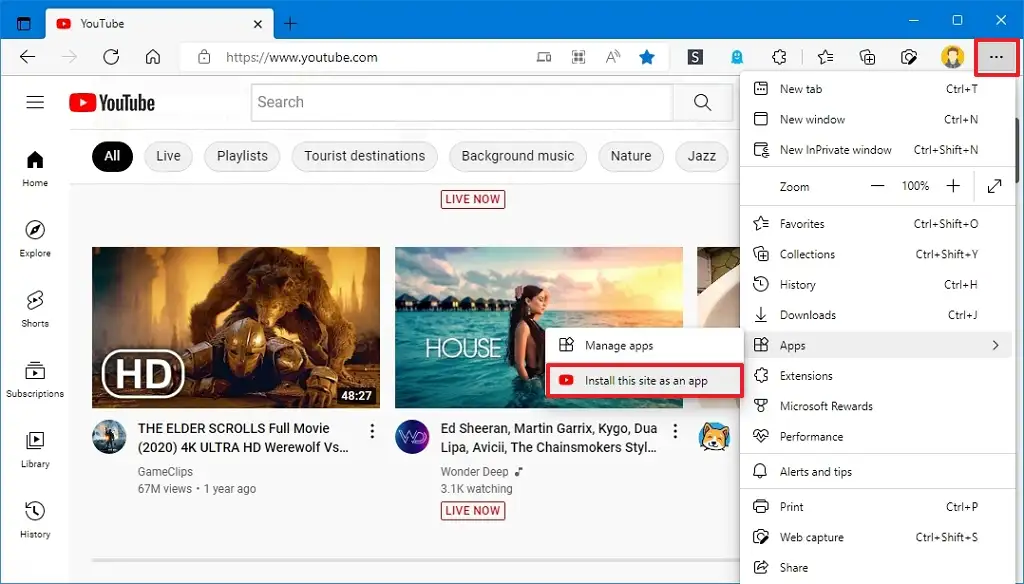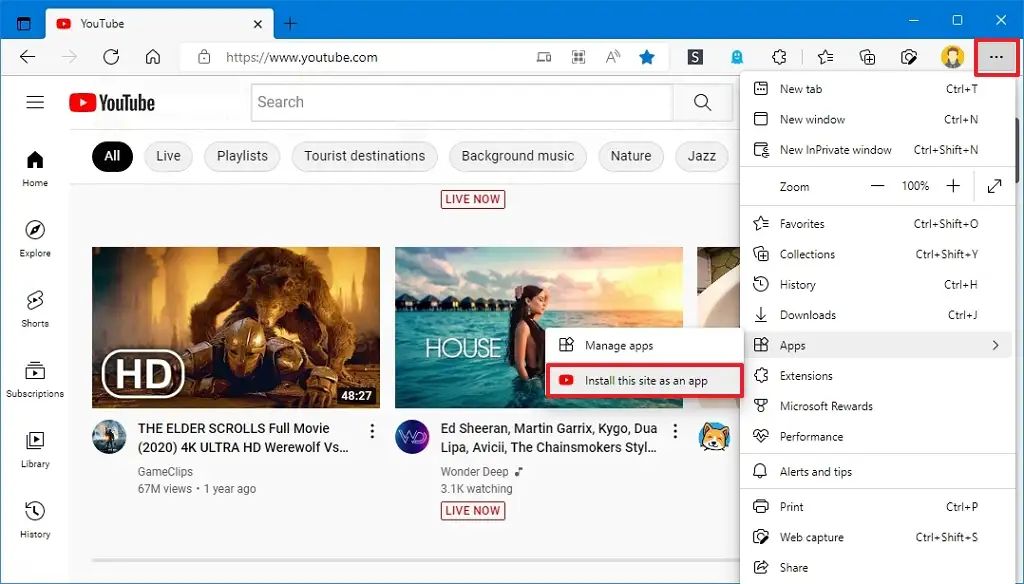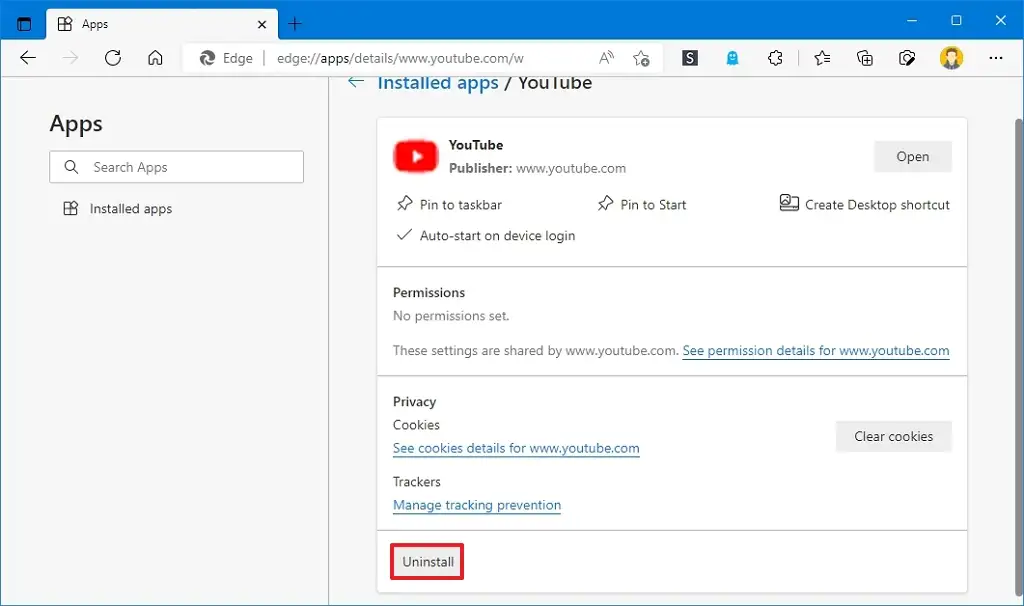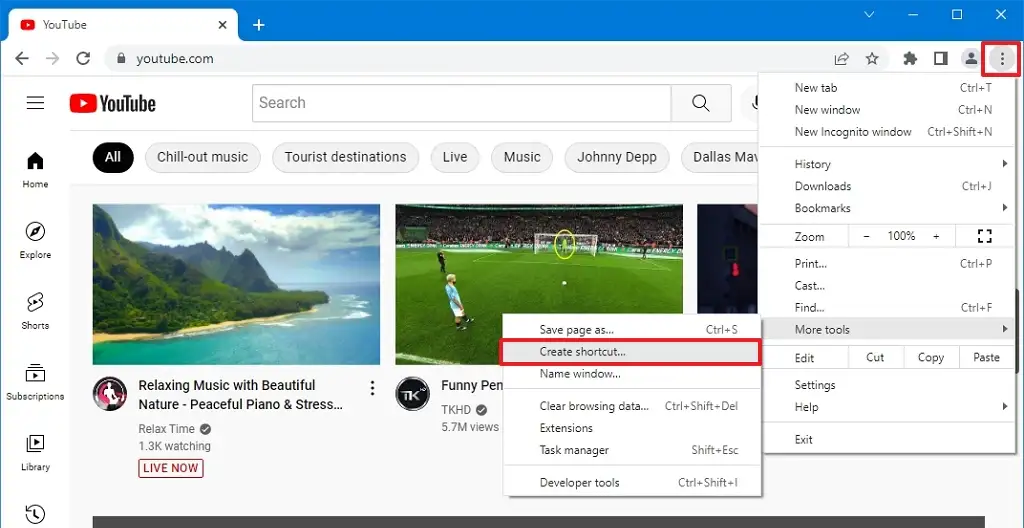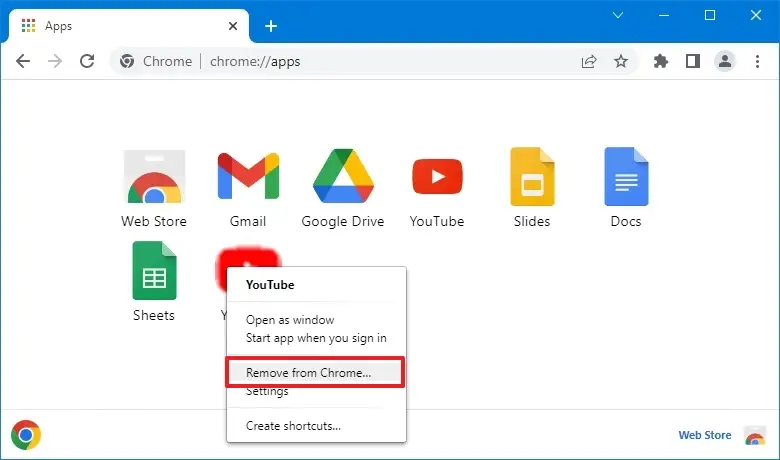Bien que Google dispose d’une application YouTube native pour Android et iOS, il n’y a jamais eu d’application officielle pour Windows 10. Après de nombreuses années, la société n’a toujours pas créé d’application native pour la plate-forme Windows. Cependant, YouTube est désormais une application Web progressive (PWA), que vous pouvez installer sur Windows 10 à l’aide de la dernière version de Microsoft Edge ou de Google Chrome.
L’application Web progressive fait référence à la technologie qui permet aux sites Web d’offrir aux utilisateurs une expérience de type application, telle que la possibilité de travailler hors ligne, les notifications, les mises à jour automatiques, l’installation et la désinstallation faciles et diverses autres fonctionnalités. Cependant, il appartient au développeur d’implémenter ces fonctionnalités.
Dans le cas de l’application YouTube, Google n’offre que des fonctionnalités de base, et vous ne trouverez pas d’option pour télécharger des vidéos ou utiliser l’application sans connexion Internet.
Dans ce guide, vous apprendrez à installer (et désinstaller) l’application Web progressive YouTube sur Windows 10.
Installer l’application YouTube sur Windows 10 à l’aide de Microsoft Edge
Pour installer l’application YouTube sur Windows 10, procédez comme suit :
Ouvrir Bord Microsoft sur Windows 10.
Ouvrir Youtube site Internet.
Clique le Paramètres et plus (trois points) dans le coin supérieur droit.
Sélectionnez le applications sous-menu.
Clique le Installer YouTube option.
Clique le Installer bouton.
Une fois les étapes terminées, la version de l’application Web progressive (PWA) de YouTube s’installera sur Windows 10 et sera disponible dans le menu Démarrer.
Désinstaller l’application YouTube de Microsoft Edge
Pour supprimer YouTube de Windows 10, procédez comme suit :
Ouvrir Bord Microsoft.
Clique le Paramètres et plus (trois points) dans le coin supérieur droit.
Sélectionnez le applications sous-menu.
Clique le Gérer les applications options.
Dans la section « Applications installées », cliquez sur le Des détails bouton pour YouTube.
Clique le Désinstaller bouton.
(Facultatif) Vérifiez le « Efface également les données de Microsoft Edge » option.
Clique le Éliminer bouton.
Alternativement, vous pouvez également désinstaller l’application YouTube de Réglages > applications > Applications et fonctionnalitésen sélectionnant l’application et en cliquant sur le Désinstaller bouton. Ou, dans le menu Démarrer, cliquez avec le bouton droit sur l’application et sélectionnez l’icône Désinstaller bouton.
Comment installer l’application YouTube sur Windows 10 à l’aide de Chrome
Pour installer YouTube PWA avec Chrome, procédez comme suit :
Ouvrir Google Chrome.
Ouvrir Youtube site Internet.
Clique le Personnaliser et contrôler (trois points) dans le coin supérieur droit.
Clique le Installer YouTube option.
Clique le Installer bouton.
Une fois les étapes terminées, Google Chrome installera la version de l’application Web progressive (PWA) de YouTube sur Windows 10. De plus, comme Edge, l’application sera désormais disponible dans le menu Démarrer.
Désinstaller l’application YouTube de Chrome
Pour désinstaller la version Chrome de YouTube de Windows 10, procédez comme suit :
Ouvrir Google Chrome.
Ouvrez cette page de paramètres :
chrome://apps
Faites un clic droit sur l’application YouTube et sélectionnez le Retirer de chrome option.
Alternativement, vous pouvez également désinstaller l’application YouTube de Réglages > applications > Applications et fonctionnalitésen sélectionnant l’application et en cliquant sur le Désinstaller bouton. Ou, dans le menu Démarrer, cliquez avec le bouton droit sur l’application et sélectionnez l’icône Désinstaller bouton.